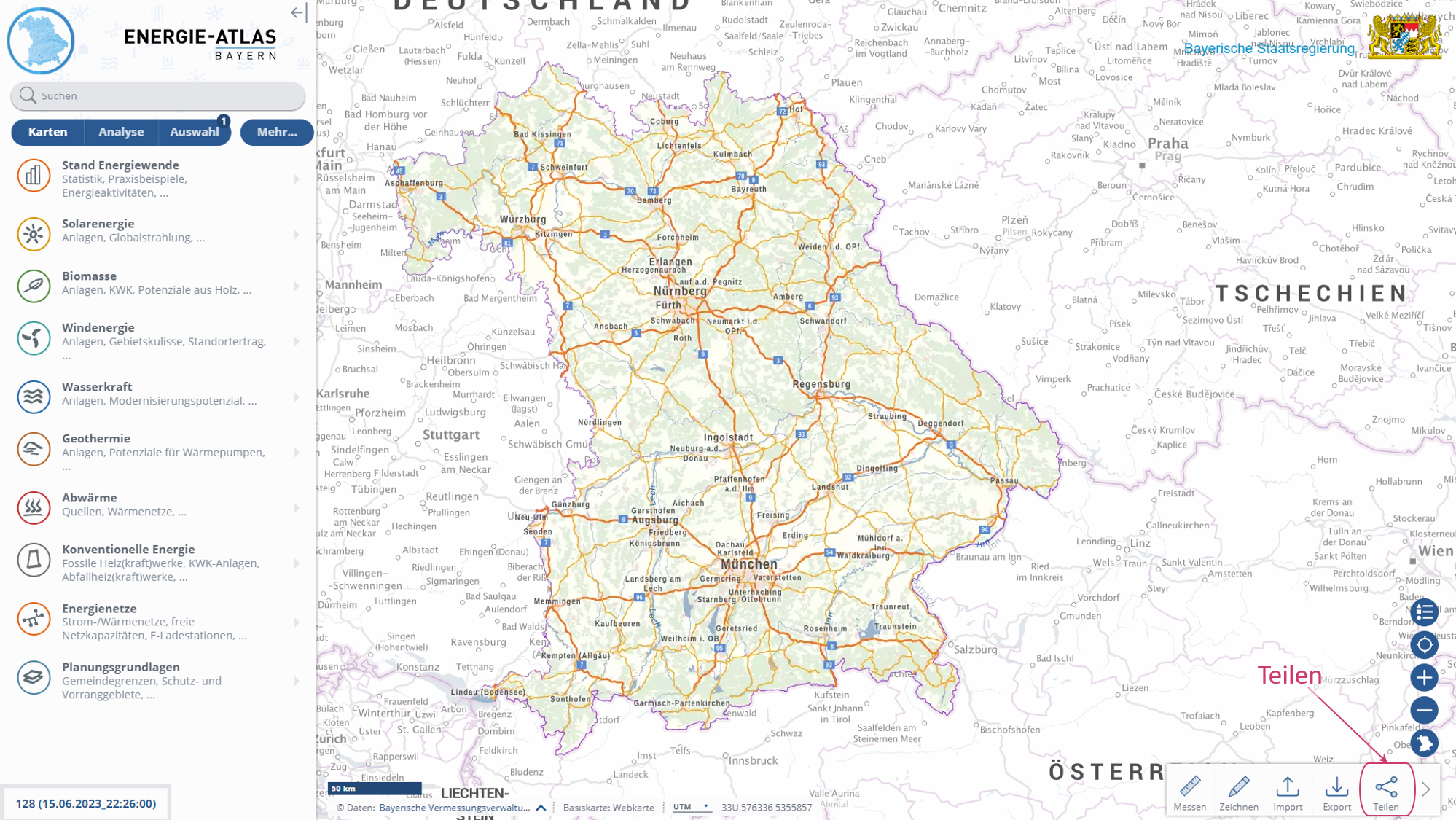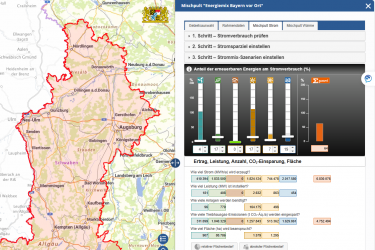Aufbau und grundlegende Funktionen
Im nachfolgenden Video erhalten Sie einen Überblick über den Aufbau und die grundlegenden Funktionen des Energie-Atlas Bayern.
Dabei werden Daten an YouTube übermittelt.
Weitere Informationen
Kartenauswahl
In der Kartenauswahl im Menü am linken Bildschirmrand stehen Ihnen zahlreiche Datensätze zur Verfügung, die Sie sich in der Karte anzeigen lassen können. Klicken Sie dazu auf ein Thema, das Sie interessiert, z. B. "Windenergie". Es öffnen sich weitere Menüpunkte, aus denen Sie erneut auswählen können. Sobald Sie ein Häkchen setzen, wird dieser Datensatz in der Karte angezeigt.
Sie können beliebig viele Datensätze gleichzeitig aufrufen. Wenn Sie die Reihenfolge der Darstellung der Datensätze in der Karte oder deren Transparenz ändern möchten, wechseln Sie zum Reiter "Auswahl".
Neben diesen fest in den Energie-Atlas eingebundenen Daten lassen sich weitere Daten auch importieren. Zahlreiche frei nutzbare WMS-Dienste finden Sie im Geoportal Bayern.
Für die Verfügbarkeit der Datensätze sind die jeweiligen Datenanbieter verantwortlich.
Dabei werden Daten an YouTube übermittelt.
Weitere Informationen
Legende
Sie möchten sich die Legende zu einer ausgewählten Karte anzeigen lassen? Die Legende zu Ihrer Karte können Sie sich jederzeit durch Klick auf den Legenden-Button (für alle aktiven Karten-Layer) oder über die Infobox anzeigen lassen. Die Farbskala der Legende bezieht sich immer auf den jeweiligen Layer ohne Einstellung einer Transparenz
Dabei werden Daten an YouTube übermittelt.
Weitere Informationen
Informationen zu den Daten (Infobox)
Sie möchten weitergehende Informationen im Detail zu einer Karte erhalten? Sie finden das i-Icon im Reiter "Karten" neben der jeweiligen Karten. Außerdem finden Sie das i-Icon auch in Ihren ausgewählten Karten im Reiter "Auswahl". Klicken Sie hierzu auf die gewünschte Karte, sodass sich das Untermenü aufklappt.
Es öffnet sich ein neues Fenster, in welchem Sie weiterführende Informationen zum ausgewählten Datensatz finden:
- Titel des Datensatzes
- Kurzbeschreibung
- Bild / Vorschau
- Legende
- Datenanbieter und Datenbezug
- Ansprechpartner zu den Daten
- ggf. Datenquelle und Methodik
Für die Verfügbarkeit der Datensätze sind die jeweiligen Datenanbieter verantwortlich.
Dabei werden Daten an YouTube übermittelt.
Weitere Informationen
Standort
Sie möchten sich Ihren Standort in der Karte anzeigen lassen? Um sich den Standort anzeigen zu lassen, müssen Sie den Zugriff auf den persönlichen Standort erlauben.
Der rote Umkreis zeigt die Ortungsgenauigkeit an.
Dabei werden Daten an YouTube übermittelt.
Weitere Informationen
Messen
Sie möchten Entfernungen und Flächen messen und/oder sich das entsprechende Geländeprofil anzeigen lassen? Nach der Aktivierung der "Messen"-Funktion können Sie durch Klick in die Karte den Startpunkt festgelegen. Weitere Streckensegmente werden durch erneute Klicks gesetzt. Das Messen einer Strecke wird mit Doppelklick beendet. Die Messung der Fläche wird durch Klick auf den Startpunkt beendet.
Nachdem Sie Ihre Messung beendet haben, können Sie sich das Geländeprofil anzeigen lassen. Wenn Sie mit dem Mauszeiger über das Geländeprofil fahren, wird der entsprechende Punkt, an dem Sie sich befinden, auf der Linie/Fläche in der Karte angezeigt.
Solange Sie das Messen-Menü geöffnet haben, können Sie nun beliebig viele weitere Messungen erstellen, vorhandene Messungen nochmals bearbeiten (z. B. Punkte einfügen bzw. verschieben) oder löschen.
Über die Funktion "Teilen" können Sie einen Link erzeugen. Zudem können Sie sich Ihre Messungen in unterschiedlichen Dateiformaten exportieren lassen.
Im Menü unter "Auswahl" wird die Messung in einer Ebene gespeichert. Die Ebene wird angelegt, sobald Sie nach einer Messung das Messen-Menü schließen.
Alle Messungen werden in der Ebene "Zeichnung" in Ihrer "Auswahl" zusammengefasst.
Dabei werden Daten an YouTube übermittelt.
Weitere Informationen
Zeichnen
Sie möchten Symbole, Text und/oder Linien bzw. Flächen direkt in die Karte zeichnen? Nach der Aktivierung der Zeichenfunktion können Sie Symbole, Texte oder Linien bzw. Flächen wählen. Nach der Auswahl erscheint das vollständige Bearbeitungsfenster, in welchem Sie
- unter "Eigenschaften" einen Text (in der Karte sichtbar) und eine Beschreibung (in der Objekt-Info sichtbar) eingeben können.
- unter "Stil" die Farbe und ggf. die Größe und das Symbol auswählen können.
Die Eigenschaften und der Stil können sowohl vor als auch nach dem Zeichnen angepasst werden. Im Zeichnen-Modus können Text, Beschreibung, Farbe und Größe jederzeit nachbearbeitet oder gelöscht werden.
Über die Funktion "Teilen" können Sie einen Link erzeugen. Zudem können Sie sich Ihre Zeichnungen in unterschiedlichen Dateiformaten exportieren lassen.
Im Menü unter „Auswahl“ wird die Zeichnung in einer Ebene gespeichert. Die Ebene wird angelegt, sobald Sie nach einer Zeichnung das Zeichnen-Menü schließen.
Dabei werden Daten an YouTube übermittelt.
Weitere Informationen
Import
Sie möchten einen WMS-Dienst, KML-, GPX- und/oder GeoJSON Dateien importieren? Klicken Sie hierzu auf das Kartenwerkzeug "Import". Sie können Dateien auf unterschiedliche Weise importieren:
- Die URL eines Web Map Service (WMS) in das Suchfeld kopieren.
- Eine lokale Datei oder deren Inhalt (markiert durch Strg + A) per Drag & Drop in die Karte ziehen.
- Über den Button "Datei auswählen" die gewünschte Datei auswählen.
Anschließend wird der Inhalt im Kartenfenster angezeigt und dieser als Layer im Reiter "Auswahl" aufgelistet.
Zahlreiche frei nutzbare WMS-Dienste finden Sie im Geoportal Bayern.
Dabei werden Daten an YouTube übermittelt.
Weitere Informationen
Export
Sie möchten sich ausgewählte Karten als PDF-Datei ausgeben lassen? Nachdem sich das "Export"-Menü geöffnet hat, haben Sie die Möglichkeit das Seitenformat und den Maßstab einzustellen. Außerdem können Sie im Kartenfenster weiterhin navigieren (z.B. Kartenausschnitt verschieben). Zudem können Sie entscheiden ob das Koordinatennetz und/oder die Legende mit exportiert werden sollen.
Es wird immer eine Darstellung der Karte ausgegeben, die auf den gewählten Maßstab am besten abgestimmt ist. Daher kann es insbesondere beim Ausdruck der Topographischen Karten (maßstabsabhängiges Kartenwerk) vorkommen, dass nicht die im Kartenfenster dargestellte Karte gedruckt wird.
Dabei werden Daten an YouTube übermittelt.
Weitere Informationen
Teilen
Sie möchten sich einen Link zu ausgewählten Karten erstellen lassen und diesen mit anderen Personen teilen? Sie möchten vordefinierte Inhalte als Karte in eine eigene Website oder in einen Blog einbetten?
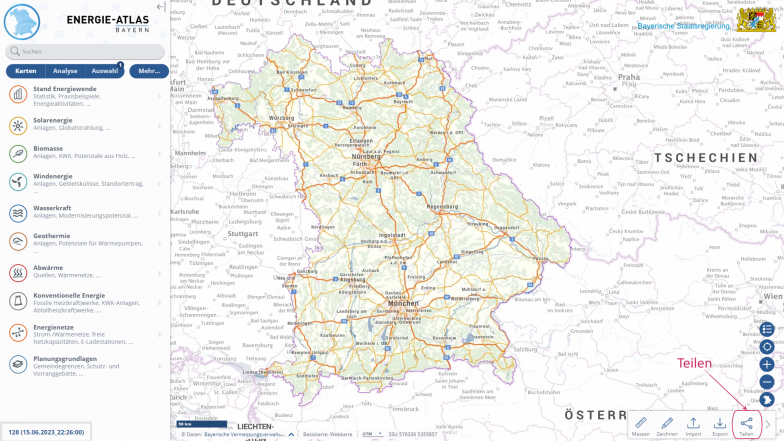
Sie haben die Möglichkeit, einen automatisch generierten Link zur aktuellen Kartendarstellung zu generieren. Diesen können Sie beispielsweise per E-Mail versenden oder für weitere Aufrufe direkt als Lesezeichen speichern.
iFrame
Sie können eine Karte individuell zusammenstellen aus
- dem Kartenangebot des Energie-Atlas Bayern,
- hinzugeladenen WMS-Diensten oder
- eigenen Layern, z.B. im Atlas erstellten Zeichnungen.
Der Kartenausschnitt ist frei wählbar und kann beispielsweise einen bestimmten Ort, eine Kommune oder einen Landkreis fokussieren. Den erzeugten HTML-Code können Sie sich ganz einfach kopieren und in die eigene Website oder einen Blog einbauen.
Dabei werden Daten an YouTube übermittelt.
Weitere Informationen
Suchfeld
Sie möchten nach Adressen, Orten und/oder thematischen Daten (z. B. Photovoltaikanlagen) in Bayern suchen? Geben Sie gewünschte Orte, Adressen oder auch Themen direkt in das Suchfeld ein. Sie können auch direkt nach Koordinaten suchen. Grundsätzlich können Sie die Koordinaten in folgenden Koordinatensystemen eingegeben:
| Koordinatensystem | Form | Beispiel |
|---|---|---|
| UTM 32/33 | Zonenzahl, Ost- und Nordwert | 32U 689184 5332334 |
| WGS 84, Länge und Breite | Dezimalgrad | 48.11614 11.54193 |
| Grad und Dezimalminuten | 48°6.968' 11°32.516' oder N 48° 6.968 E 11° 32.516 | |
| Grad, Minuten und Sekunden | 48°6'58'' 11°32'31'' |
Für die Eingabe der Koordinaten in das Suchfeld ist Folgendes zu beachten:
- Trennzeichen zwischen Dezimalgrad/-minute: Komma oder Punkt
- Trennzeichen zwischen den Koordinaten: Leerstelle
- Die Reihenfolge der Eingabe spielt keine Rolle.
Über das Suchfeld können Sie außerdem nach allen im Geoportal Bayern registrierten Datensätzen suchen.
Dabei werden Daten an YouTube übermittelt.
Weitere Informationen
Objekt-Info
Sie möchten weitergehende Informationen zu einem bestimmten Punkt bzw. Objekt in der Karte erhalten? Ein Klick mit der Maus (bzw. bei Touchscreens ein Antippen mit dem Finger) auf das gewünschte Objekt (z.B. Windenergieanlagen) oder einen beliebig ausgewählten Punkt in einer Flächenkarte öffnet am linken Bildschirmrand die Objekt-Info. Hier erhalten Sie weitere Detailinformationen zum Datensatz (z. B. technische Angaben, Ansprechpartner, etc.). Für die Inhalte der Objekt-Info ist der jeweilige Datenanbieter verantwortlich.
Dabei werden Daten an YouTube übermittelt.
Weitere Informationen
Verwaltung ausgewählter Karten und Hintergrundkarten
Sie möchten Ihre ausgewählten Karten verwalten oder die Hintergrundkarte ändern? Im Reiter "Auswahl" erscheinen alle Datensätze, die über das Setzen eines Hakens in dem Reiter "Karten" aktiviert wurden. Ebenso werden hier Datensätze, die Sie importiert haben und Zeichnungen aufgelistet, sofern Sie welche angelegt haben. Wie viele Karten Sie ausgewählt haben, sehen Sie an der hochgestellten Zahl des Reiters "Auswahl".
Sie können Ihre Datensätze und Zeichnungen beliebig ein- und ausblenden (Haken entfernen und setzen), oder mit einem Klick auf den jeweiligen Datensatz weitere Einstellungen vornehmen:
- Transparenz: Betätigung des horizontalen Schiebereglers
- Darstellungsreihenfolge: Klick auf die Pfeile
- Löschen: Klick auf den Mülleimer
- Informationen zu den Datensätzen (Infobox): Klick auf das i-Icon
Sofern Sie alle ausgewählten Karten über den Button "Alle entfernen" gleichzeitig löschen, wird auch die Hintergrundkarte gelöscht. Durch einen Klick auf die gewünschte Hintergrundkarte wird Ihnen diese wieder angezeigt.
Dabei werden Daten an YouTube übermittelt.
Weitere Informationen
Häufig gestellte Fragen (FAQ)
Analysetools in den Karten
Folgende Werkzeuge stehen Ihnen zur Verfügung: